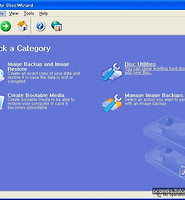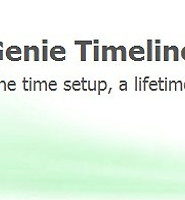생활공공기관
도구
- 스마트폰,태블릿 화면크기비교
- 양쪽 윈도우키를 한영한자키로(AutoHotKey)
- 매크로: Robotask Lite
- 파일이름변경: ReNamer Lite
- 파일압축: 반디집
- 공공서식 한글(HWP편집가능, 개인비영리)
- 오피스: 리브레오피스(LibreOffice)
- 텍스트뷰어: 이지뷰어
- PDF: FoxIt리더, ezPDF에디터
- 수학풀이: 울프램 알파 ( WolframAlpha )
- 수치해석: 셈툴, MathFreeOn
- 계산기: Microsoft Mathematics 4.0
- 동영상: 팟플레이어
- 영상음악파일변환: 샤나인코더
- 이미지: 포토웍스
- 이미지: FastStone Photo Resizer
- 화면갈무리: 픽픽
- 이미지 편집: Paint.NET, Krita
- 이미지 뷰어: 꿀뷰
- 국립중앙도서관 소장자료 검색
- KS국가표준인증종합정보센터
- 대한무역투자진흥공사(KOTRA) 해외시장뉴스
- 엔팩스(인터넷팩스발송)
- 구글 드라이브(문서도구)
- MS 원드라이브(SkyDrive)
- 네이버 N드라이브
- Box.com (舊 Box.net)
- Dropbox
- 구글 달력
- 모니터/모바일 픽셀 피치 계산
- Intel CPU, 칩셋 정보
- MS윈도우 기본 단축키
- 램디스크
- 초고해상도 관련
- 게임중독
- 표준시각
- 전기요금표/ 한전 사이버지점
- HWP/한컴오피스 뷰어
- 인터넷 속도측정(한국정보화진흥원)
- IT 용어사전
- 우편번호찾기
- 도로명주소 안내, 변환
- TED 강연(네이버, 한글)
- 플라톤아카데미TV
- 세바시
- 명견만리플러스
- 동아사이언스(과학동아)
- 과학동아 라이브러리
- 사이언스타임즈
- 과학잡지 표지 설명기사
- 칸아카데미
- KOCW (한국 오픈 코스웨어) 공개강의
- 네이버 SW 자료실
- 네이버 SW자료실, 기업용 Free
- 계산기
공공데이터베이스
PC Geek's
시게이트 디스크위자드(Seagate Diskwizard)로 백업하기 예 하나: 공DVD용량으로 나눠 백업 본문
시게이트 디스크위자드 사용법은 여러 차례 적은 적이 있습니다. 웨스턴디지털(Western Digital; 웬디) 하드 사용자는 웬디 홈페이지에서 같은 걸 받을 수 있습니다. 둘 다 아크로닉스 트루이미지(Acronics TrueImage)의 번들판입니다.
※ 복구디스크/부팅시디/DVD를 만드는 방법은 http://pcgeeks.tistory.com/2609 을 참고하세요. 아래 설명할 내용은 이 글과 비슷하지만, 단계별로 스크린샷을 찍어 따라할 수 있도록 만든 글입니다.
오늘 부트파티션을 DVD 용량으로 나눠 백업하면서 절차별 스크린샷을 뽑아보았습니다. 참고가 되기를 바랍니다.
하드디스크 백업 데이터는 어디에 저장하면 좋은가.. 번들판에서 제공하는 파티션단위 백업은 백업데이터가 백업할 파티션이 아닌 다른 파티션에 저장되어야 합니다. 보통 하드디스크를 사면 c: 통짜로 쓰기보다 c: d:로 적어도 두 개로 나누는 이유 중 하나입니다.
- 보통 윈도 재설치가 필요할 때 쓰게 OS 이미지를 떠두는 용도라면 c:에 윈도가 있으면 d:에 저장하고, 복구묭 부팅시디만 하나 구워두면 됩니다.
- 하드디스크가 물리적으로 고장났을 때를 대비한 데이터 백업, 혹은 접근 불가인 상황을 상정한 백업은 같은 하드디스크의 다른 파티션에 백업해도 의미가 없습니다. 이런 경우는 복구프로그램이 외장하드디스크를 지원하면 외장하드에 백업해도 되고, 아니면 공 DVD 용량만큼 복구이미지 파일을 자르도록 옵션을 주어서 만들어진 파일을 DVD에 구으면 됩니다. 오늘 할 것은 이 방법입니다.
스크린샷 나갑니다.






어디에 저장할 것인가.. 백업파일명을 적어줍니다.



여기서 high를 한 것은 지금 백업할 양이 옵션 high를 고르면 DVD 두 장 안에 들어갈 거라고 하단에 설명이 나와서입니다.

백업 프로세스의 시스템 점유율 우선 순위. CPU만인 지 HDD대역폭도 들어가는 지는 잘 모르겠습니다.

구형 ZIP드라이브용 100MB, 650MB시디, 700MB시디, 4.3GB DVD용으로 나뉩니다. Automatic이면 저장할 드라이브를 보고 알아서 정하는 모양.


무슨 일로 백업하는 것인 지 메모.



그러면 이렇게 이미지가 생깁니다.
'컴퓨터 부품별 > 하드디스크 HDD' 카테고리의 다른 글
| 시게이트 디스크위자드: 번들이라 갖는 주의점 하나 (0) | 2010.07.31 |
|---|---|
| Seagate Baracuda ATA IV; ST340016A 7200rpm 40GB 벤치 (0) | 2010.07.26 |
| Hitachi Drive Fitness Test (DFT) : 히타치 하드디스크 결함여부 확인 프로그램 (0) | 2010.07.23 |
| 시게이트 디스크위자드. 새 하드디스크를 설치할 떄, 그리고 파티션을 지우거나 더할 때 (0) | 2010.07.23 |
| Genie Timeline Home 2.1: 쉬운 하드디스크 자동백업 프로그램 (그리고 무료 아웃룩 익스프레스 백업 프로그램) (0) | 2010.07.22 |
| HDD A/S 관련 링크 모음 몇 가지 (0) | 2010.07.20 |
| 동적 디스크를 기본 디스크로: EASEUS Partition Master Professional Edition 6.0.1 (0) | 2010.07.05 |
| 새 하드디스크로 옮겨가기(구 HDD -> 새 HDD로 복사하기): 시게이트 디스크 위자드 (2) | 2010.06.27 |
|
Viewed Posts
|
|
Recent Comments
|
|
Recent Posts
|